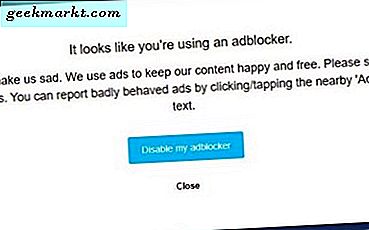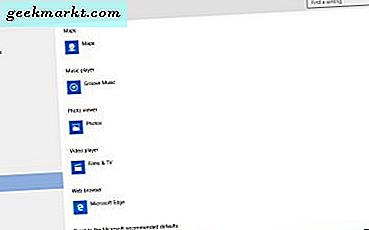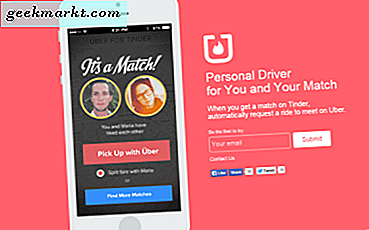Windows 10 tidak menyertakan pintasan keyboard apa pun untuk menyesuaikan level audio dengan. Ini akan berguna jika ada tiga hotkey yang dapat Anda tekan untuk menambah, mengurangi atau mematikan volume sistem. Namun demikian, banyak paket pihak ketiga yang Anda dapat mengatur beberapa hotkey untuk mengkonfigurasi audio dengan. 3RVX adalah salah satu program yang kompatibel dengan Windows 10.
Pertama, buka halaman ini dan klik Unduh untuk menyimpan pengaturan 3RVX ke Windows. Kemudian jalankan melalui pengaturan untuk menambahkan program ke perpustakaan perangkat lunak Anda. Saat berjalan, Anda akan menemukan ikon 3RVX di baki sistem. Anda dapat mengklik kanan ikon itu dan memilih Pengaturan untuk membuka jendela di snapshot di bawah ini.
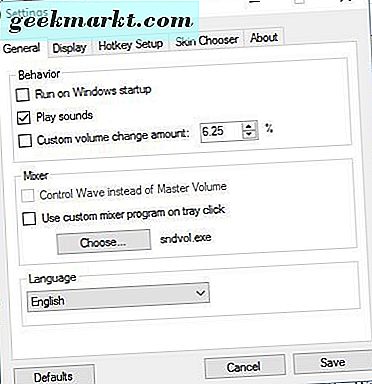
Jendela itu termasuk tab Pengaturan Hotkey. Jadi klik tab itu untuk membuka daftar semua hotkey standar perangkat lunak yang dapat Anda sesuaikan volume dengan seperti di bawah ini. Perhatikan bahwa tidak ada tombol pintas ini yang berfungsi saat jendela Pengaturan terbuka.
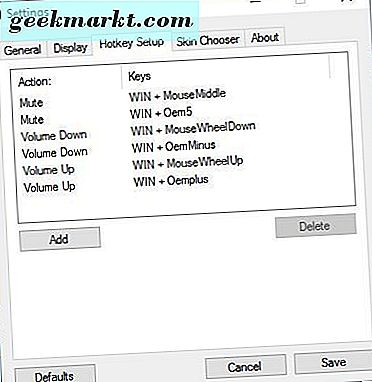
Jadi untuk mencoba hotkey default, tutup jendela Pengaturan jika terbuka. Kemudian tekan tombol Win dan + untuk menambah volume. Tekan Win + - (jika tidak kunci OemMinus) untuk menurunkan level audio. Keduanya akan membuka indikator kontrol audio dalam snapshot di bawah ini. Ini adalah replika dari ikon volume di Mac OS X.

Untuk mematikan audio, tekan Win + Oem5 key. Sebagai alternatif, Anda juga dapat menekan kombinasi keyboard / mouse. Tekan Win + tombol mouse tengah untuk menonaktifkan dan kemudian bunyikan suara.
Ada juga combo keyboard / mouse yang menambah atau mengurangi audio. Tekan tombol Win dan kemudian gulung roda mouse ke atas untuk menaikkan level audio. Atau, tekan tombol Win dan gulung roda ke bawah untuk mengurangi volume.
Tombol pintas tersebut sepenuhnya dapat disesuaikan. Pilih pintasan keyboard yang tercantum di tab Konfigurasi Hotkey, lalu klik kotak Kombinasi Kunci. Tekan hotkey atau mouse combo baru dan klik Done. Klik Simpan, lalu tutup jendela Pengaturan untuk menerapkan pintasan keyboard baru.
Untuk menjalankan program ini saat startup, pilih tab General. Tab itu termasuk opsi Run on startup . Jadi pilih kotak centang itu, dan klik Simpan untuk menerapkan pengaturan.
Jadi dengan 3RNX Anda tidak memerlukan penggeser volume pada baki sistem Windows 10. Sebagai gantinya, Anda sekarang dapat menekan tiga serangkai hotkey untuk membisukan, menambah atau mengurangi audio. Buka panduan Tech Junkie ini untuk detail lebih lanjut tentang cara menambahkan hotkey khusus ke Windows 10.